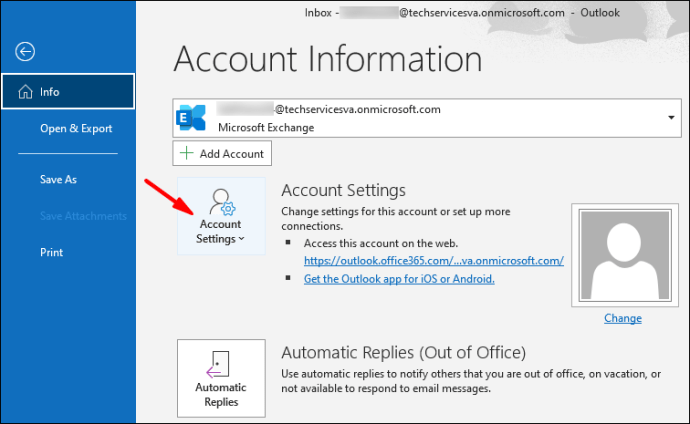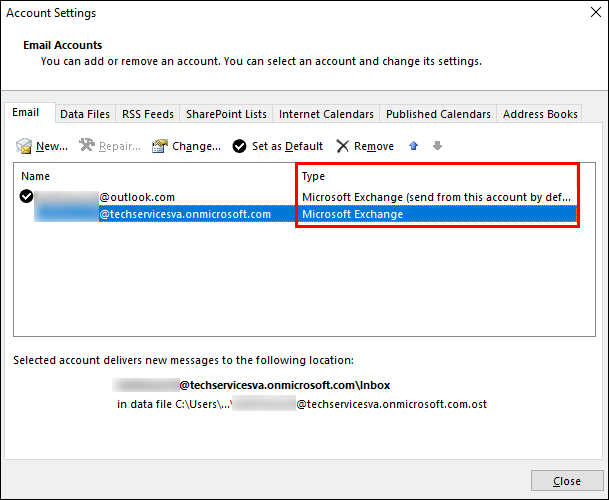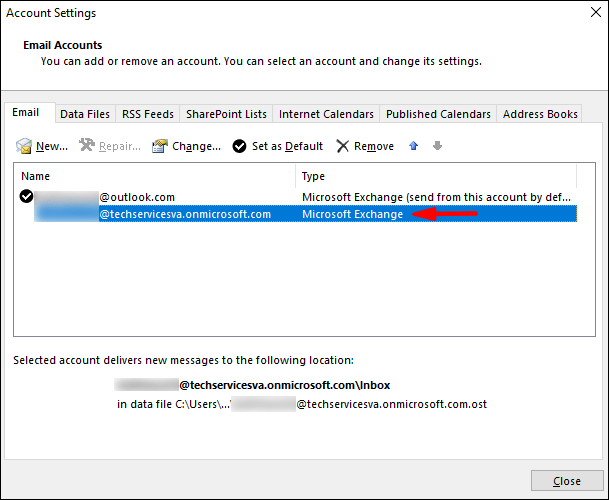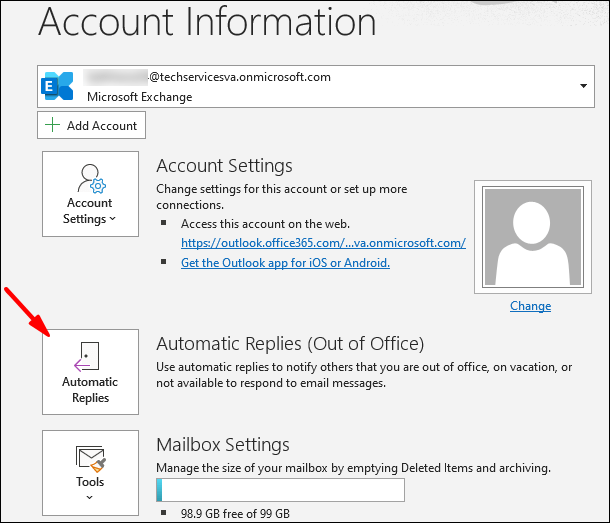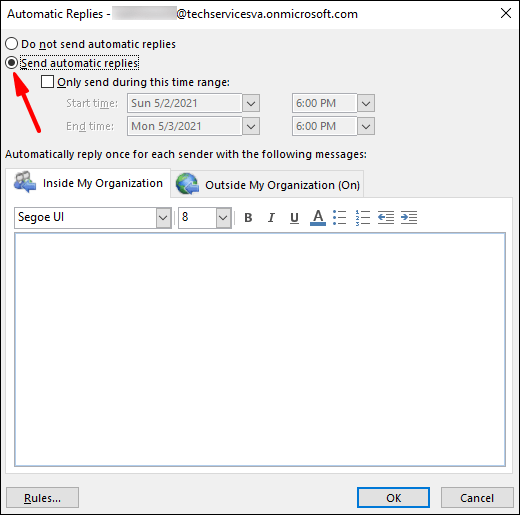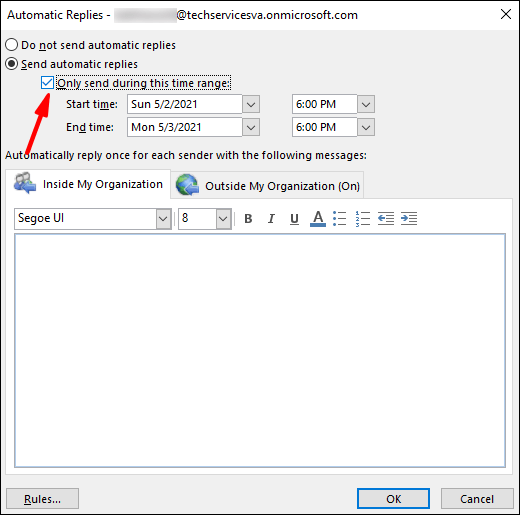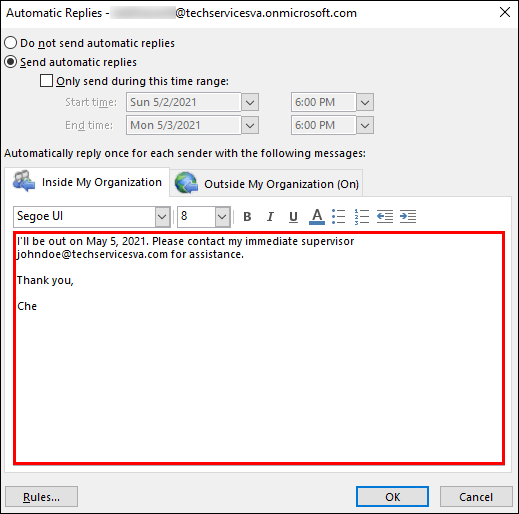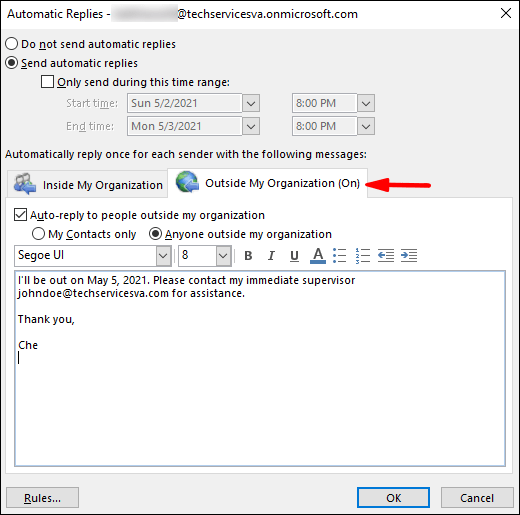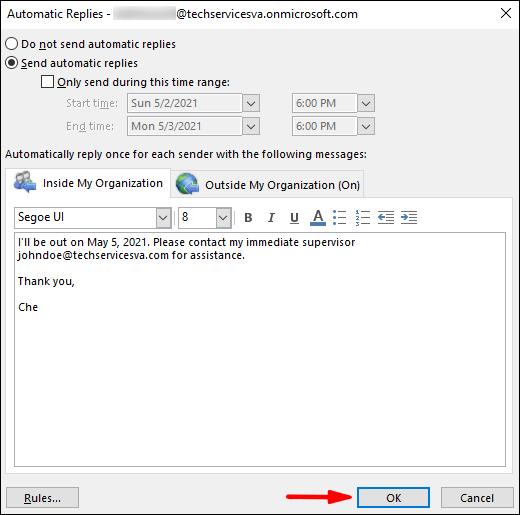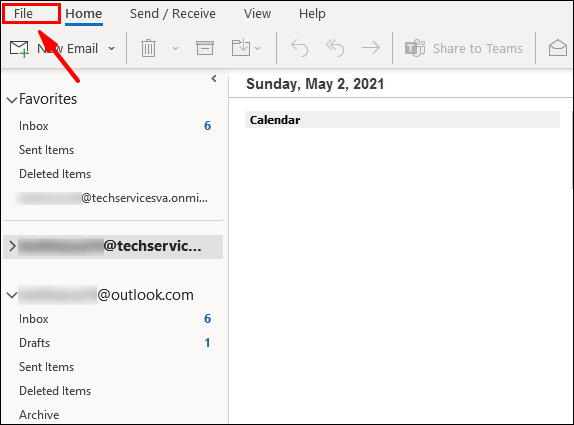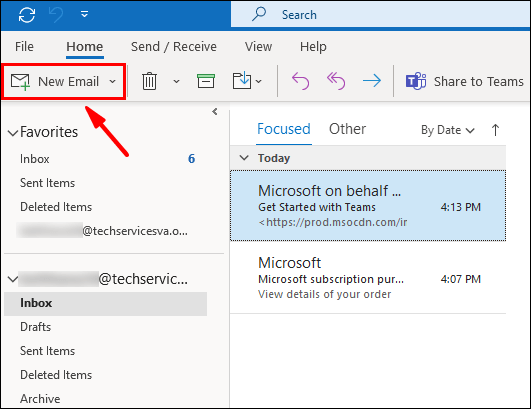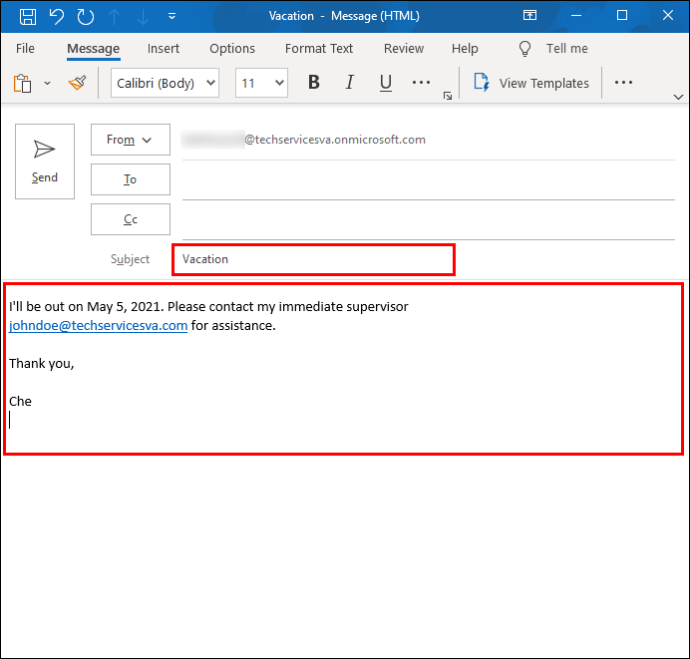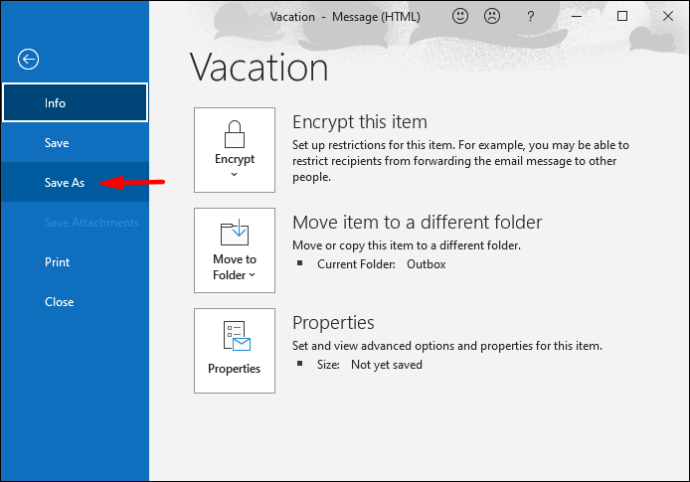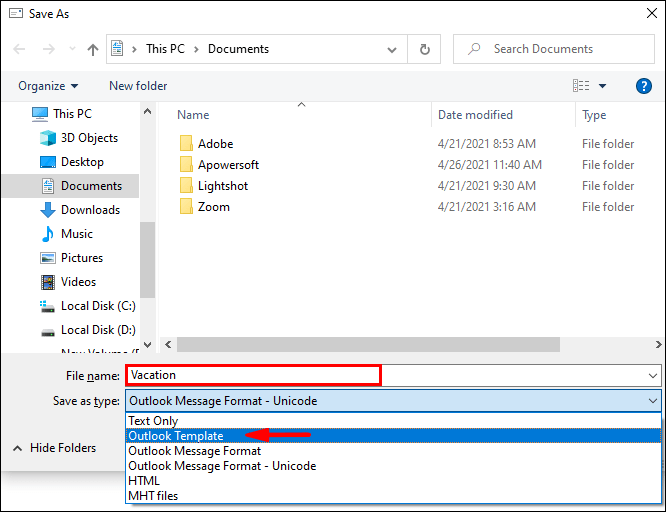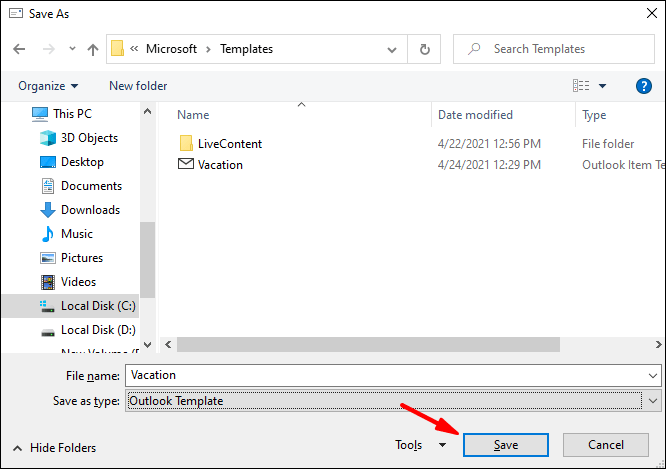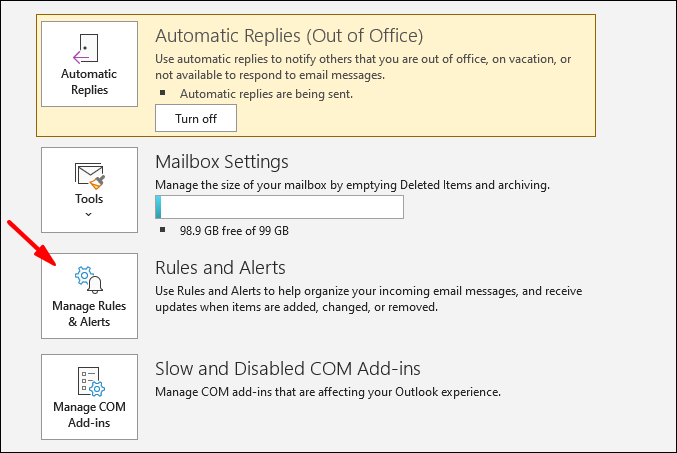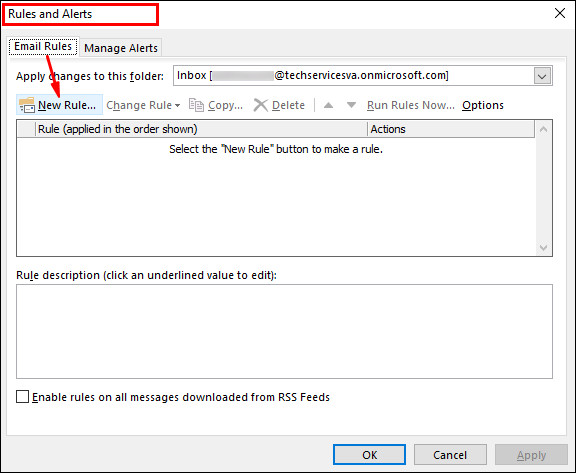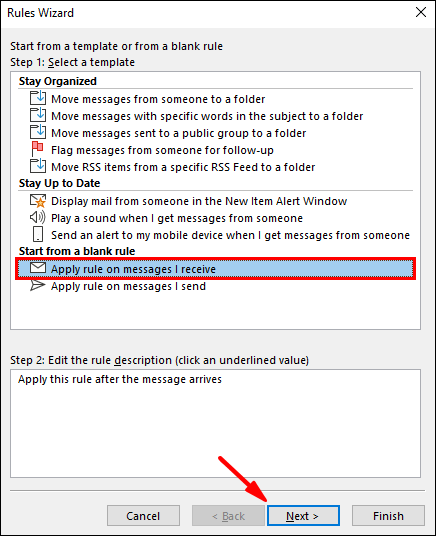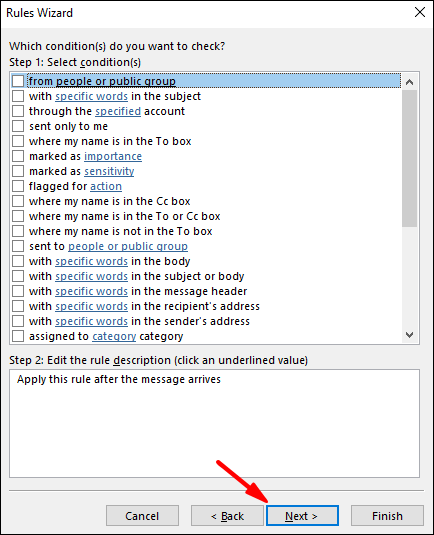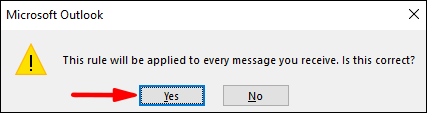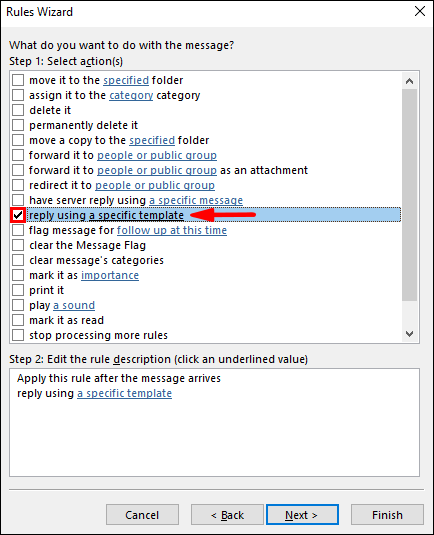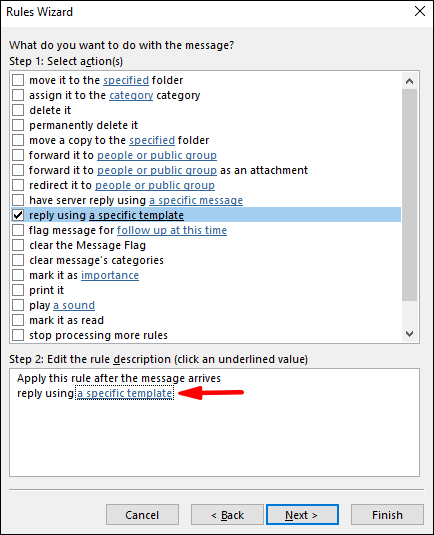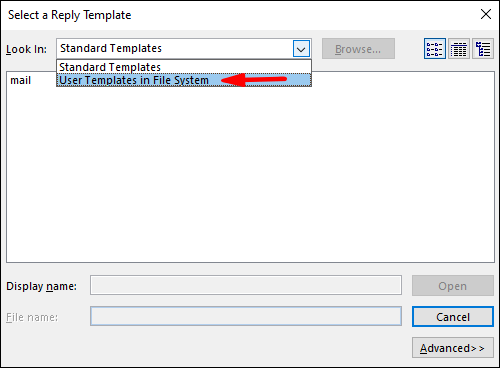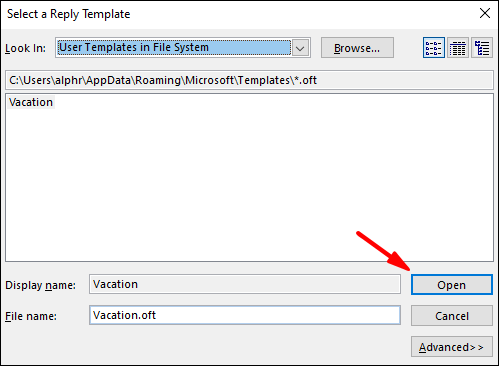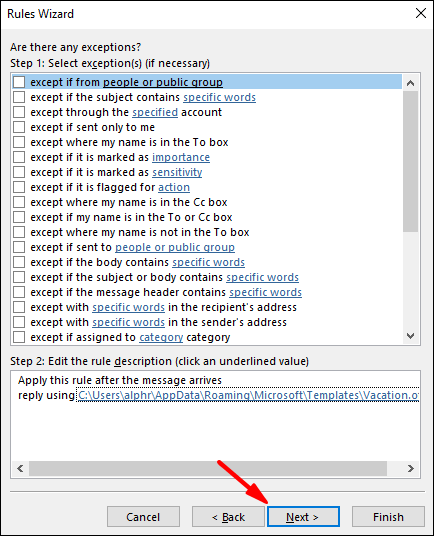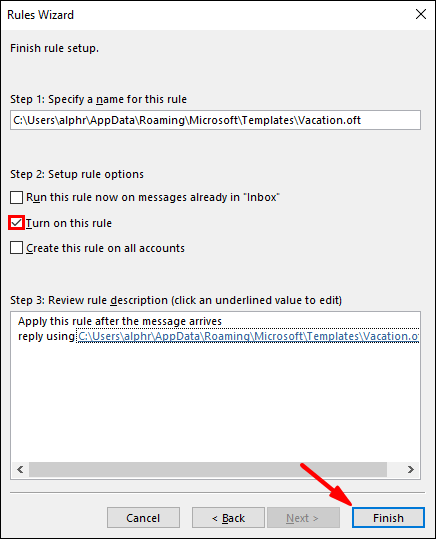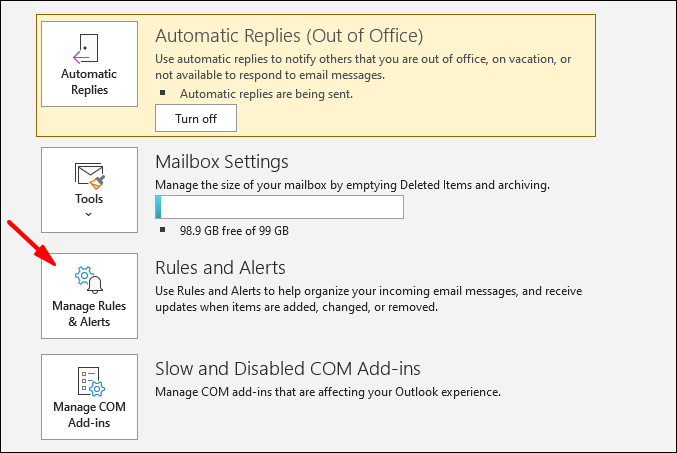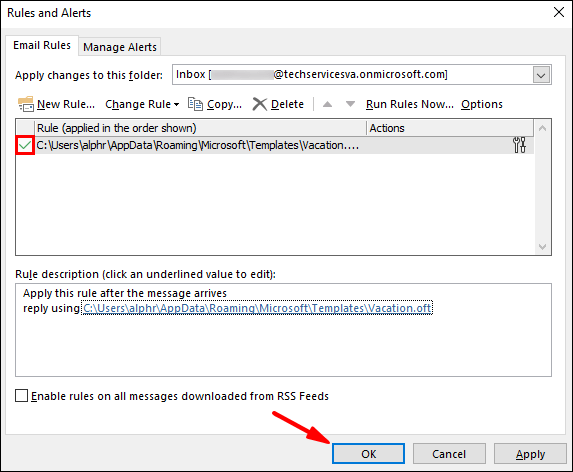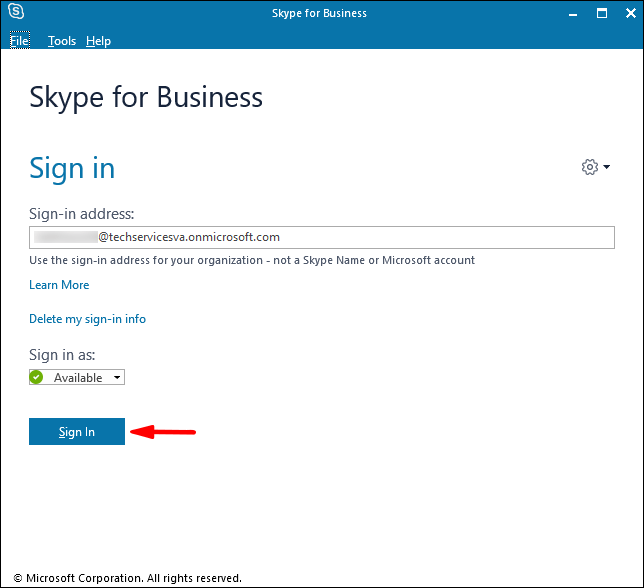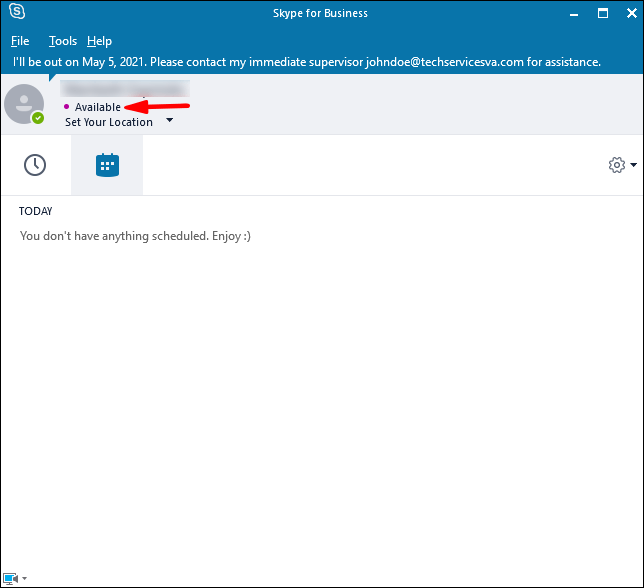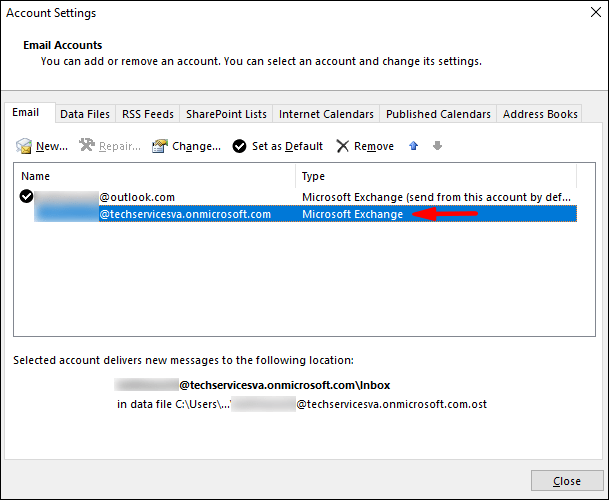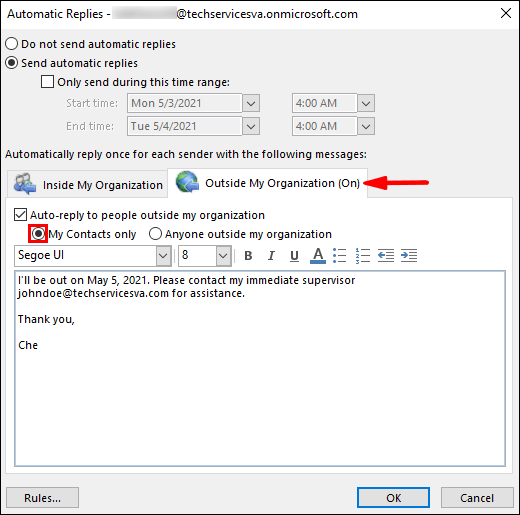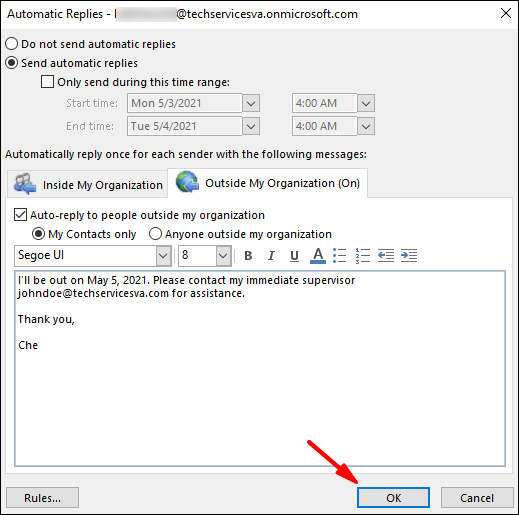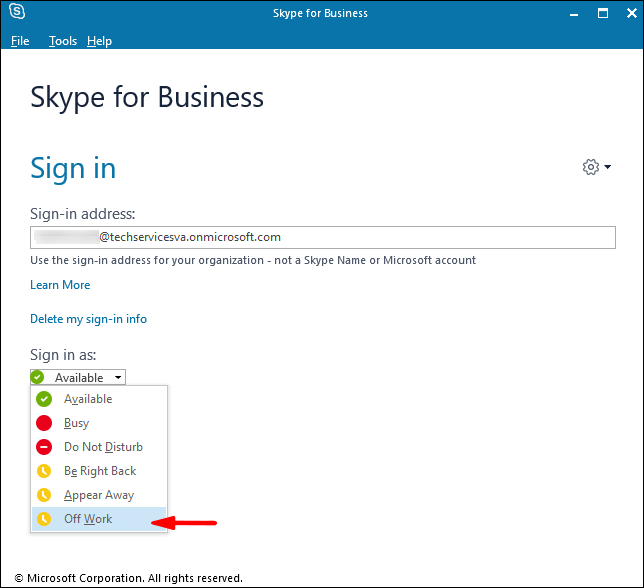I diversi stati colorati in Skype for Business consentono ai tuoi contatti di sapere quando sei fuori ufficio e il tuo livello di disponibilità. Se hai bisogno di sapere come farlo, te lo mostreremo in questo articolo.

Innanzitutto, ti guideremo attraverso l'impostazione di un fuori sede con risposte automatiche in Windows 10; quindi come includere maggiori informazioni impostando la tua disponibilità in Skype. Inoltre, poiché la versione Mac di Skype for Business attualmente non riceve le informazioni sul calendario di Outlook, ti mostreremo i passaggi per una soluzione alternativa.
Opzione 1: sincronizzazione di MS Outlook con Skype for Business (punto viola con risposte automatiche)
Imposta un fuori sede con risposta automatica in Windows
Prima di configurare il tuo fuori sede con le risposte automatiche devi verificare che tipo di account Outlook hai, poiché questo dipenderà dai passaggi che devi seguire:
- In Outlook, fai clic su "File"> "Impostazioni account".
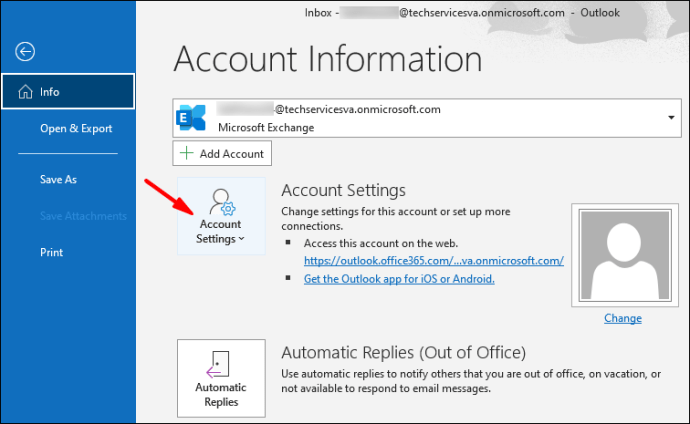
- Seleziona "Impostazioni account", quindi controlla la colonna "Tipo":
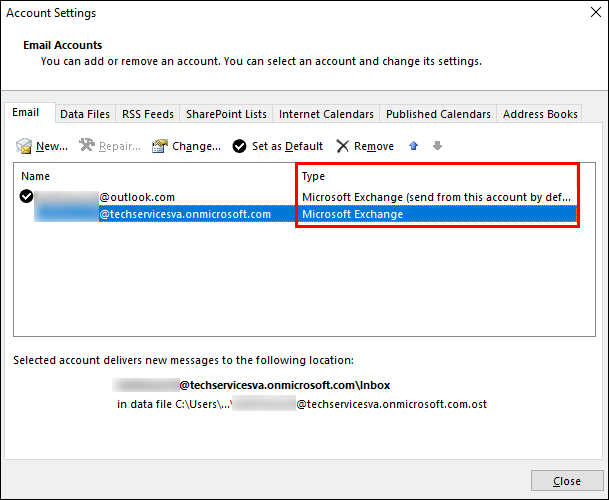
- Se stai utilizzando un'e-mail di lavoro, il tuo account sarà Microsoft Exchange.
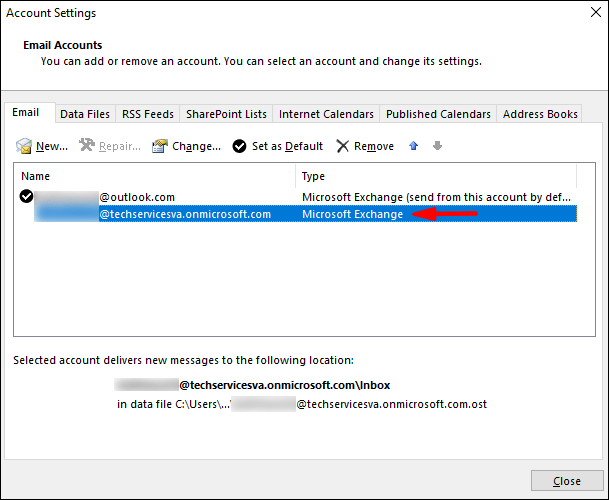
- Se si tratta di un'e-mail personale come Gmail, il tuo account sarà IMAP o POP3.
- Se stai utilizzando un'e-mail di lavoro, il tuo account sarà Microsoft Exchange.
Per impostare una risposta automatica fuori sede per un account Microsoft Exchange:
- Avvia Outlook, quindi seleziona "File"> "Risposte automatiche".
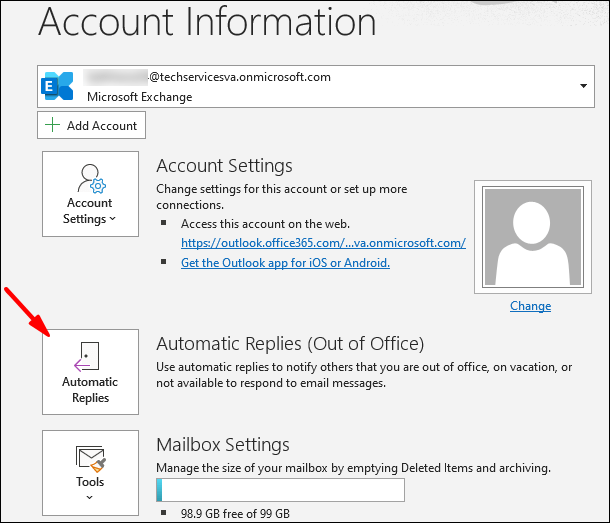
- Dalla casella "Risposte automatiche" fai clic su "Invia risposte automatiche".
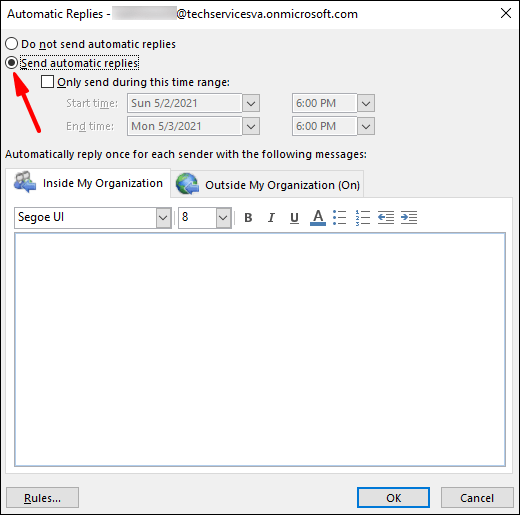
- Puoi impostare un intervallo di date per le tue risposte automatiche che si fermerà all'ora di fine; in caso contrario, dovrai disattivarlo manualmente.
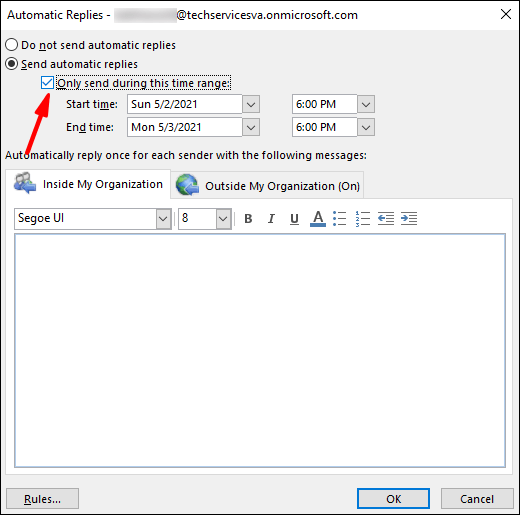
- Utilizza l'opzione "Regole e avvisi" per impostare il tuo fuori sede se l'opzione "Risposte automatiche" non è presente.
- Puoi impostare un intervallo di date per le tue risposte automatiche che si fermerà all'ora di fine; in caso contrario, dovrai disattivarlo manualmente.
- Inserisci la risposta che desideri inviare mentre sei via nella scheda "Dentro la mia organizzazione".
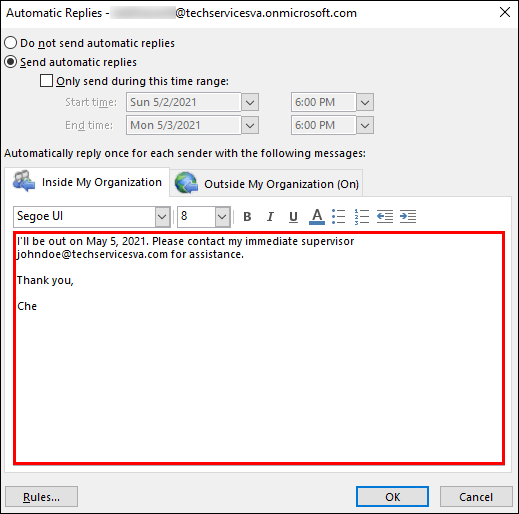
- L'opzione "chiunque al di fuori della mia organizzazione" invierà la tua risposta automatica a ogni email.
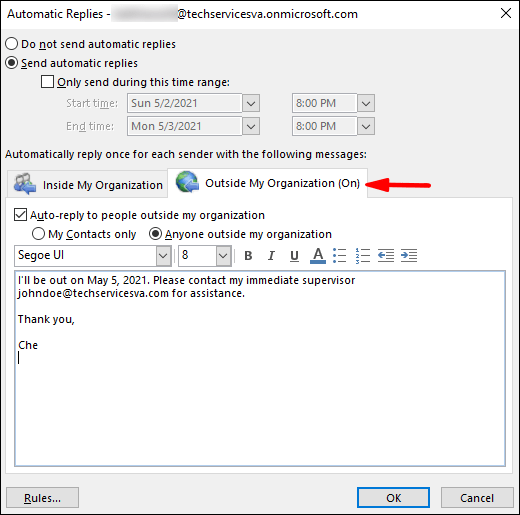
- L'opzione "chiunque al di fuori della mia organizzazione" invierà la tua risposta automatica a ogni email.
- Fare clic su "OK" per salvare.
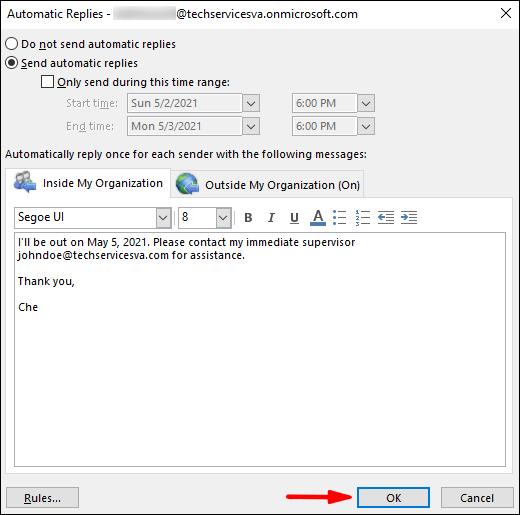
Per creare un messaggio fuori sede per il tuo account IMAP o POP3:
- Avvia Outlook, quindi seleziona "File" per visualizzare le opzioni relative alle informazioni sull'account.
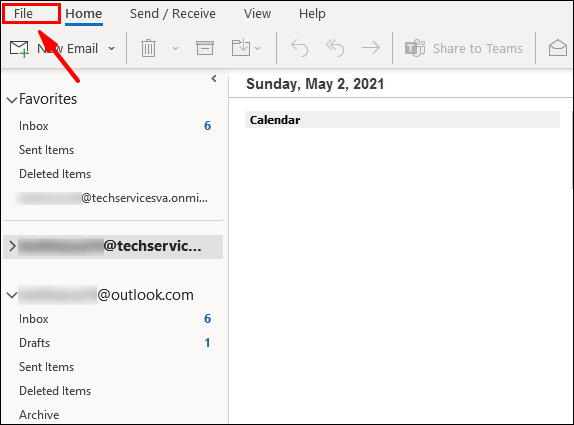
- Seleziona "Nuovo messaggio".
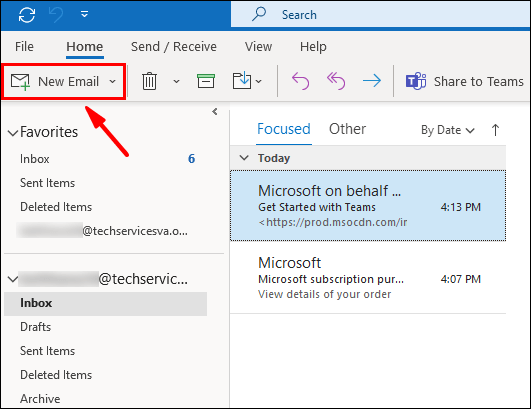
- Completa l'oggetto e la risposta per il modello.
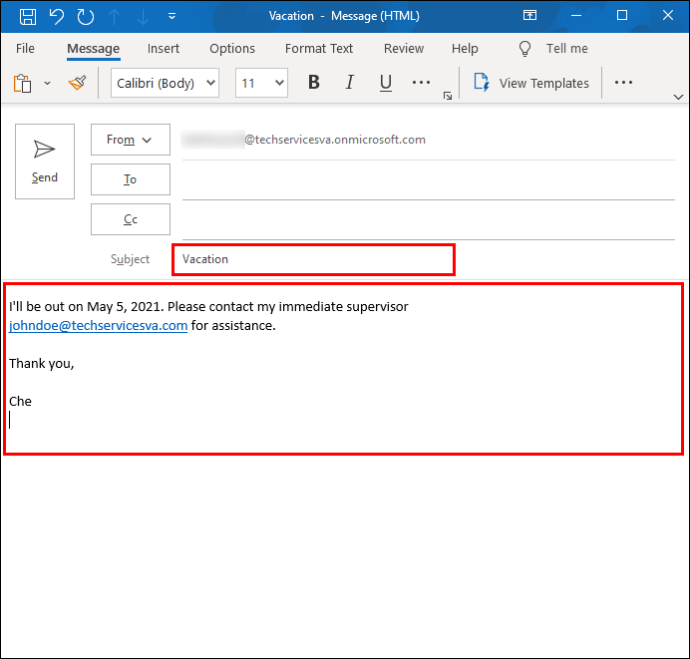
- Fare clic su "File", quindi su "Salva con nome".
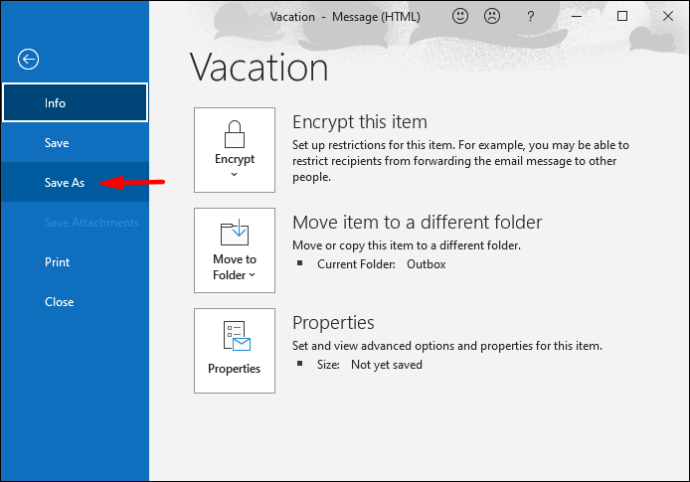
- Inserisci il nome del tuo modello nel menu a tendina “Salva come”; quindi fare clic su "Modello Outlook (*.oft)."
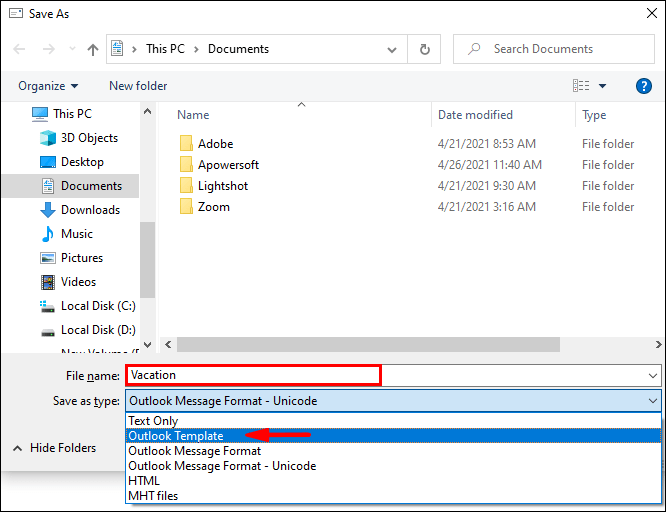
- Scegli la posizione, quindi "Salva".
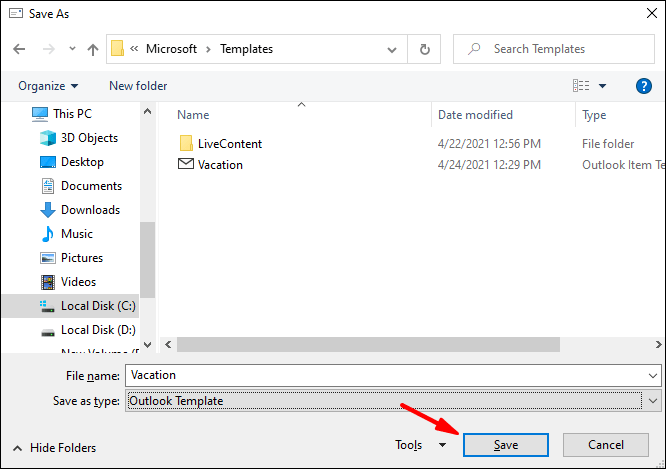
Per creare la regola Fuori sede:
- Fare clic su "File" > "Gestisci regole e avvisi".
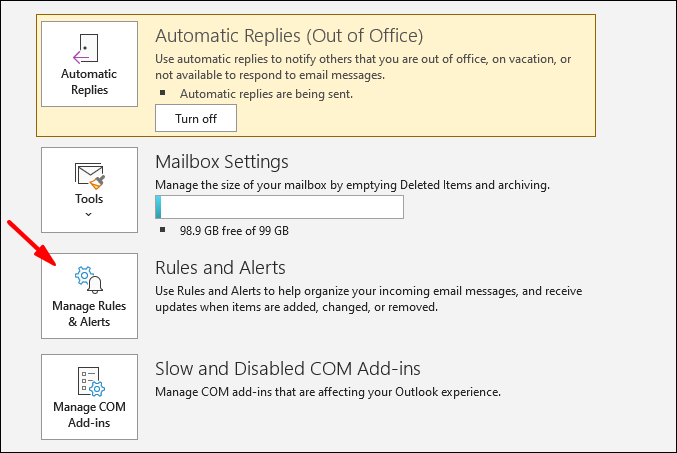
- Nella scheda "Regole e-mail" nella casella "Regole e avvisi" seleziona "Nuova regola".
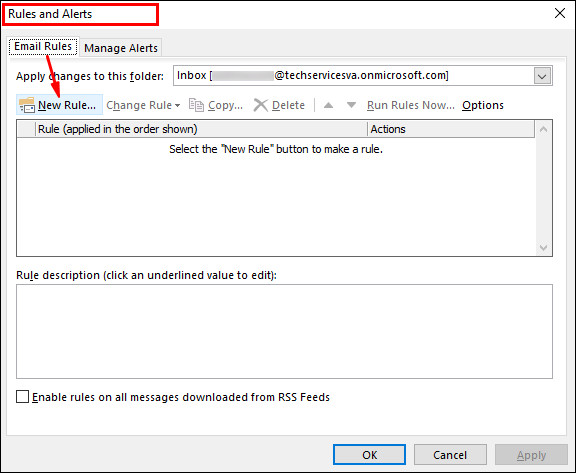
- Seleziona "Applica regola al messaggio che ricevo" sotto "Inizia da una regola vuota", quindi "Avanti".
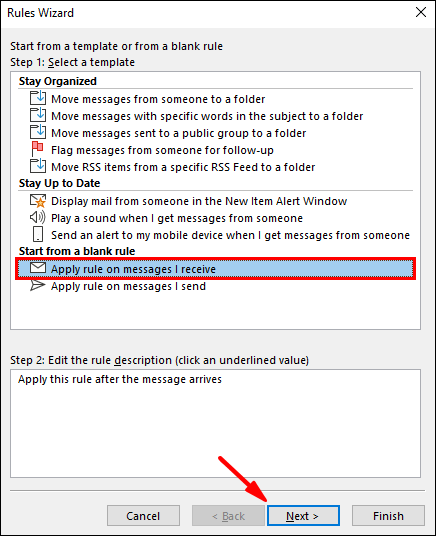
- Lascia invariate le opzioni dei passaggi 1 e 2 per rispondere a tutti i tuoi messaggi, quindi "Avanti".
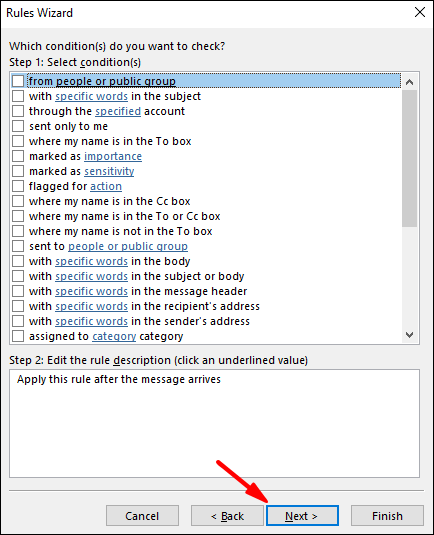
- Fare clic su "Sì" per confermare la regola per tutti i messaggi.
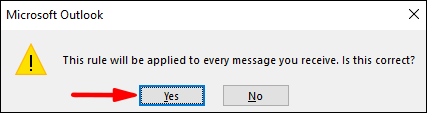
- Sotto "Passaggio 1: seleziona le azioni" quindi fare clic su "rispondi utilizzando un modello specifico".
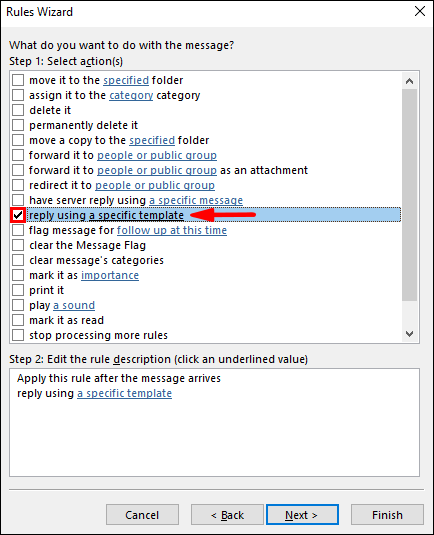
- Sotto "Passaggio 2: modifica la descrizione della regola" seleziona il testo evidenziato per un "modello specifico".
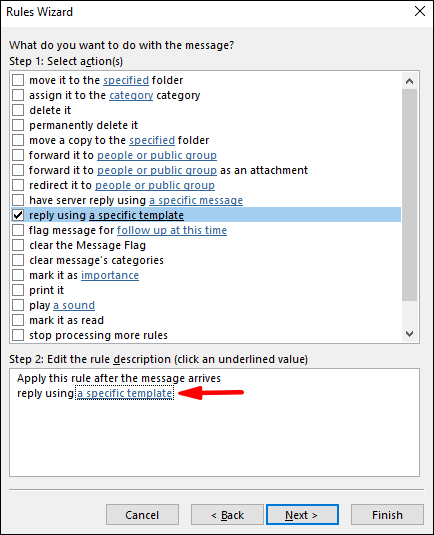
- Seleziona "Modelli utente nel file system" dall'opzione "Seleziona un modello di risposta" in "Cerca in".
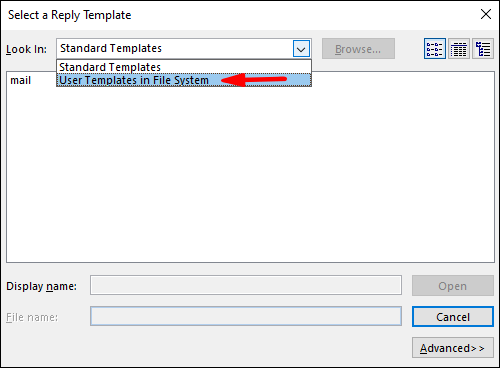
- Fare clic sul modello, quindi su "Apri" > "Avanti".
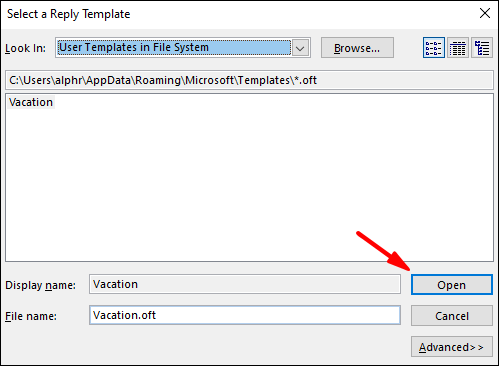
- Aggiungi eventuali eccezioni richieste, quindi "Avanti".
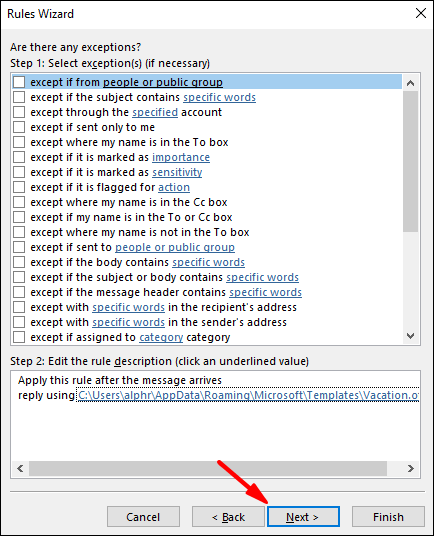
- Ora chiama la tua regola in qualcosa, ad esempio Fuori sede.
- Se vuoi iniziare subito le tue risposte automatiche, lascia selezionata l'opzione "Attiva questa regola", quindi "Fine", altrimenti deseleziona l'opzione finché non sei pronto.
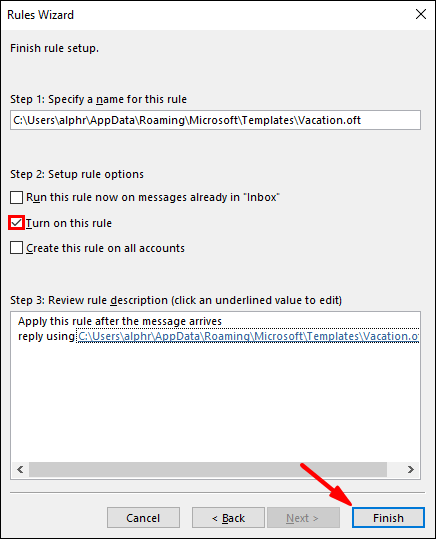
Nota: Durante la tua assenza dovrai lasciare Outlook in esecuzione per inviare le risposte automatiche.
Per attivare la regola:
- Fare clic su "File" > "Gestisci regole e avvisi".
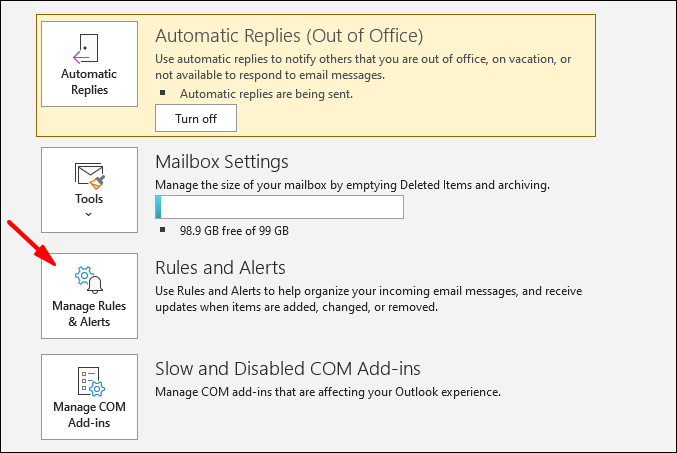
- Da "Regole e-mail" in "Regole e avvisi" individua la tua regola, quindi a sinistra di essa seleziona la casella e "Ok".
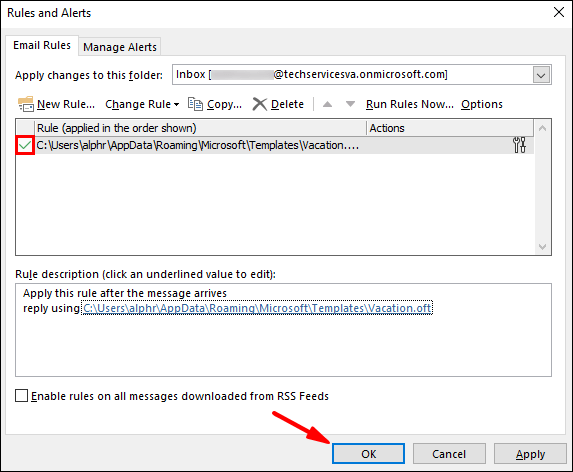
Infine, imposta la tua presenza su "Attivo" in Skype:
Ogni volta che uno dei tuoi contatti Skype ti cerca, vedrà un piccolo punto viola accanto al tuo nome. Ciò conferma che sei fuori sede ma ancora disponibile e pronto a parlare.
- Accedi a Skype e seleziona la tua immagine del profilo da "Chat".
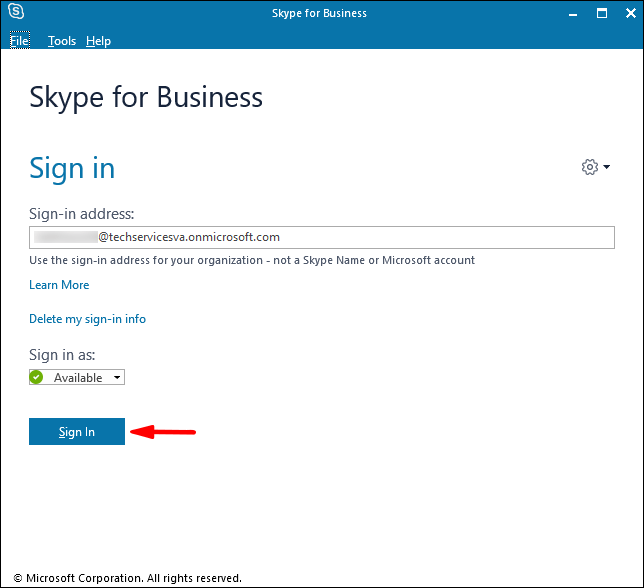
- Fai clic sul tuo stato attuale, quindi seleziona "Attivo".
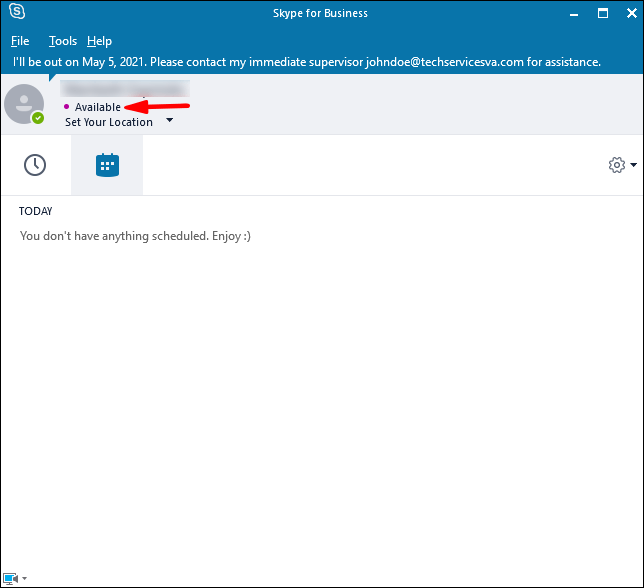
Imposta uno stato Skype fuori sede e "attivo" in Mac
NotaNota: Skype for Business in Mac attualmente non offre dettagli sulla presenza basati su un calendario di Outlook. Come soluzione alternativa, puoi impostare il tuo stato su "Attivo" con un messaggio di stato fuori sede:
- Accedi a Skype e clicca sulla tua foto.
- Seleziona "Disponibile" dalla freccia a discesa sotto il tuo nome.
Quindi per aggiungere il tuo messaggio di stato:
- Fai clic sulla tua foto, quindi seleziona "Fai clic per aggiungere un messaggio di stato".
- Digita un messaggio, ad esempio "Sono attualmente offline .... – ….. Per favore IM me.”
- Per rimuovere il messaggio, fai clic su di esso, quindi premi "Elimina".
Quando i tuoi colleghi ti cercheranno nei loro contatti Skype, vedranno che sei fuori sede e disponibile.
Opzione 2: sincronizza il calendario di MS Outlook con Skype (freccia cerchiata viola)
Configurare un Fuori sede con/senza risposta automatica in Windows
Prima di configurare il tuo fuori sede devi verificare quale tipo di account Outlook hai poiché questo dipenderà dai passaggi che devi seguire:
- In Outlook, fai clic su "File"> "Impostazioni account".
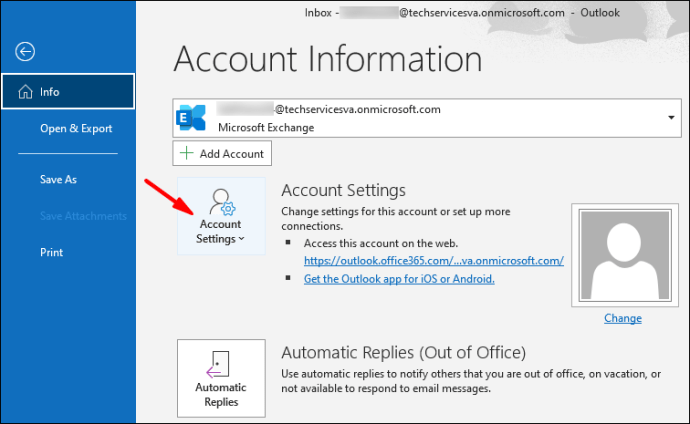
- Seleziona "Impostazioni account", quindi controlla la colonna "Tipo":
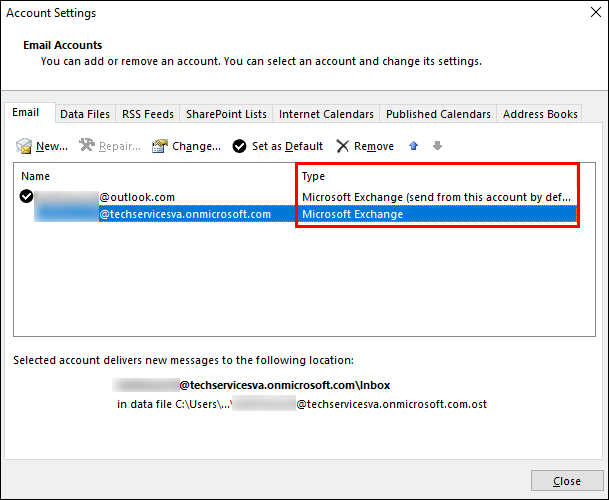
- Se stai utilizzando un'e-mail di lavoro, il tuo account sarà Microsoft Exchange.
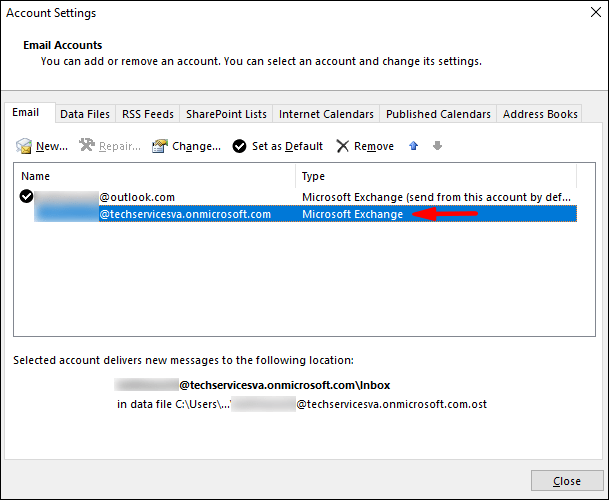
- Se si tratta di un'e-mail personale come Gmail, il tuo account sarà IMAP o POP3.
- Se stai utilizzando un'e-mail di lavoro, il tuo account sarà Microsoft Exchange.
Per impostare una risposta automatica fuori sede per un account Microsoft Exchange:
- Avvia Outlook, quindi seleziona "File"> "Risposte automatiche".
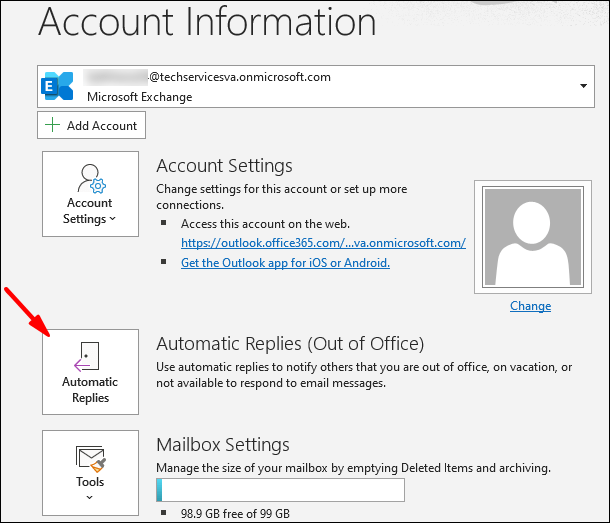
- Dalla casella "Risposte automatiche" fai clic su "Invia risposte automatiche".
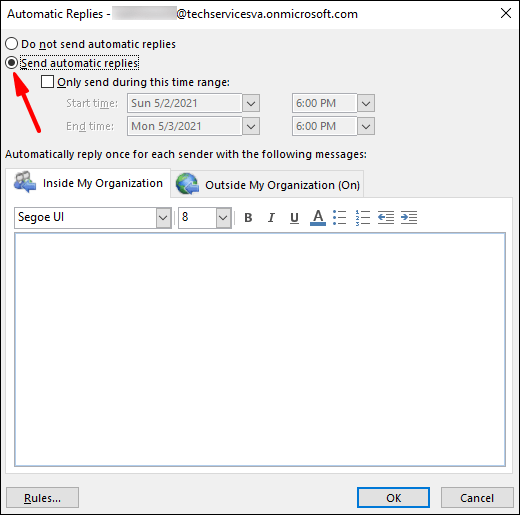
- Puoi impostare un intervallo di date per le tue risposte automatiche che si fermerà all'ora di fine; in caso contrario, dovrai disattivarlo manualmente.
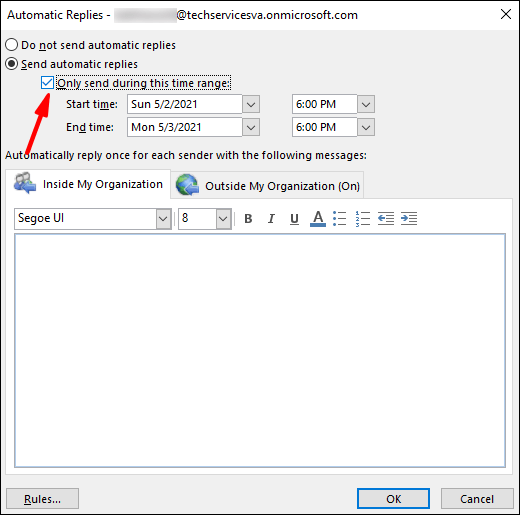
- Utilizza l'opzione "Regole e avvisi" per impostare il tuo fuori sede se l'opzione "Risposte automatiche" non è presente.
- Puoi impostare un intervallo di date per le tue risposte automatiche che si fermerà all'ora di fine; in caso contrario, dovrai disattivarlo manualmente.
- Inserisci la risposta che desideri ricevere durante la tua assenza nella scheda "Dentro la mia organizzazione". Puoi anche lasciare vuota la risposta.
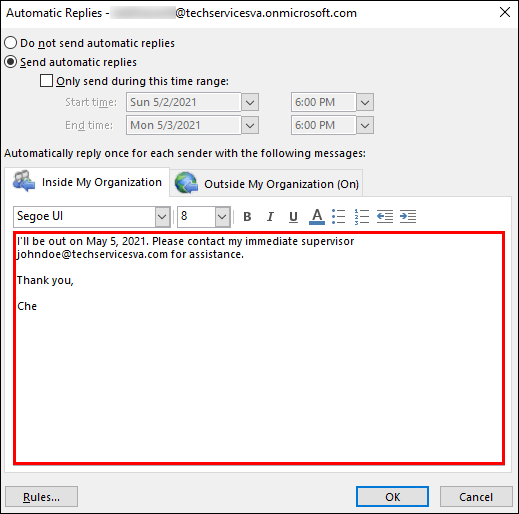
- L'opzione "chiunque al di fuori della mia organizzazione" invierà la tua risposta automatica a ogni email. Se desideri lasciare vuota la risposta, Outlook consiglia di selezionare "Solo i miei contatti".
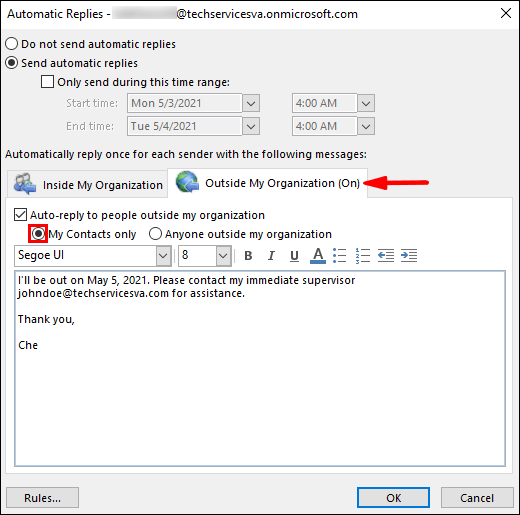
- Fare clic su "OK" per salvare.
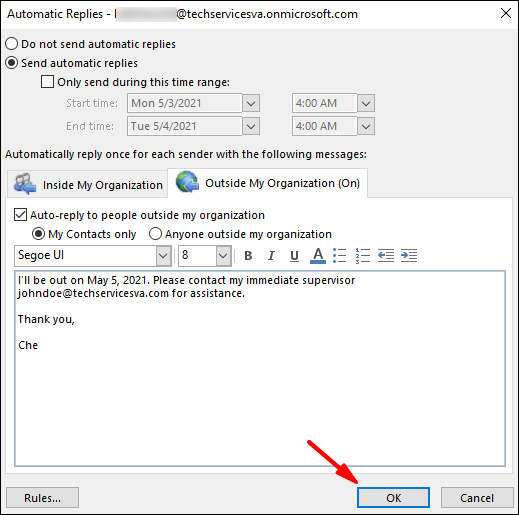
Per creare un messaggio fuori sede per il tuo account IMAP o POP3:
- Avvia Outlook, quindi seleziona "File" per visualizzare le opzioni relative alle informazioni sull'account.
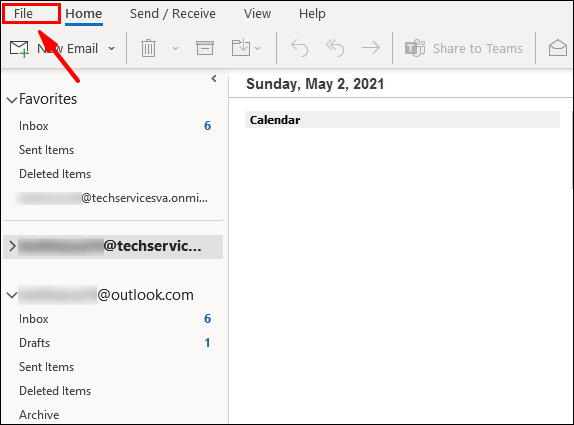
- Seleziona "Nuovo messaggio".
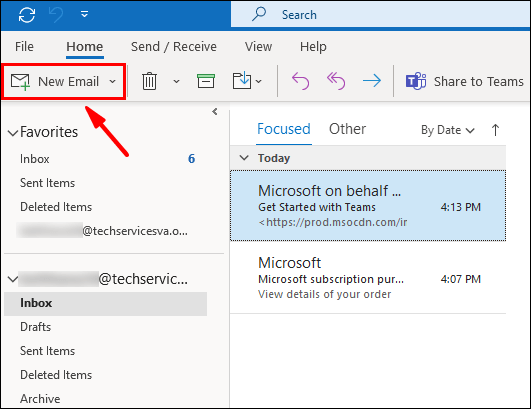
- Completa l'oggetto e la risposta per il modello.
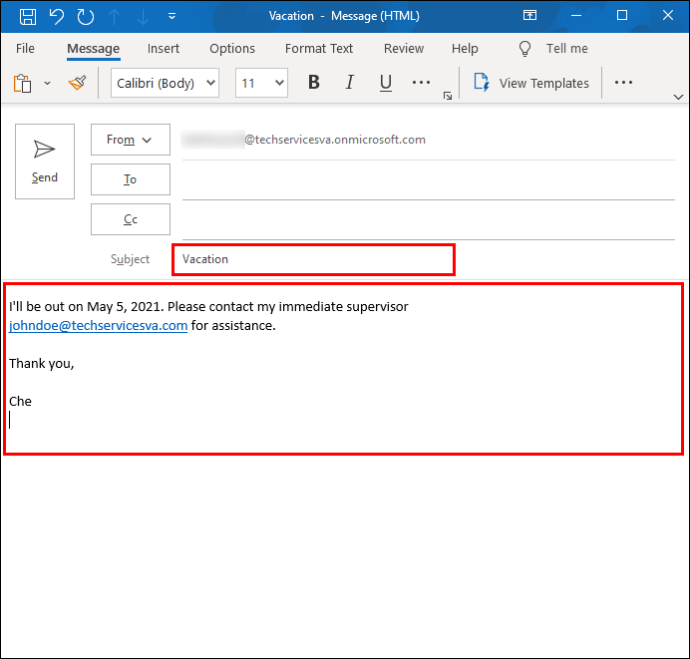
- Fare clic su "File", quindi su "Salva con nome".
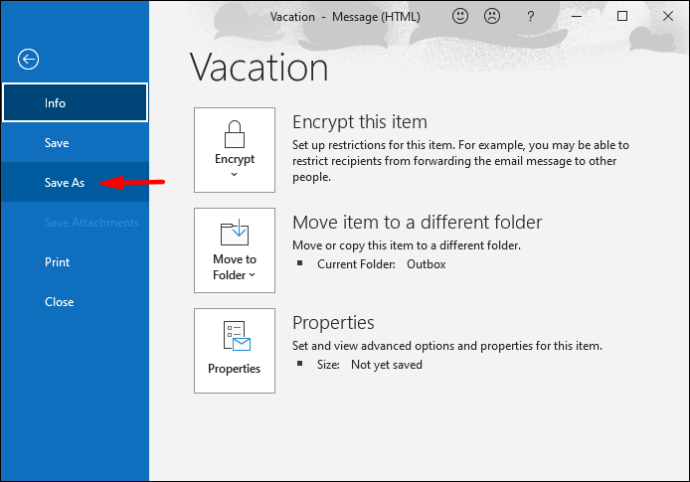
- Inserisci il nome del tuo modello nel menu a tendina “Salva come”; quindi fare clic su "Modello Outlook (*.oft)."
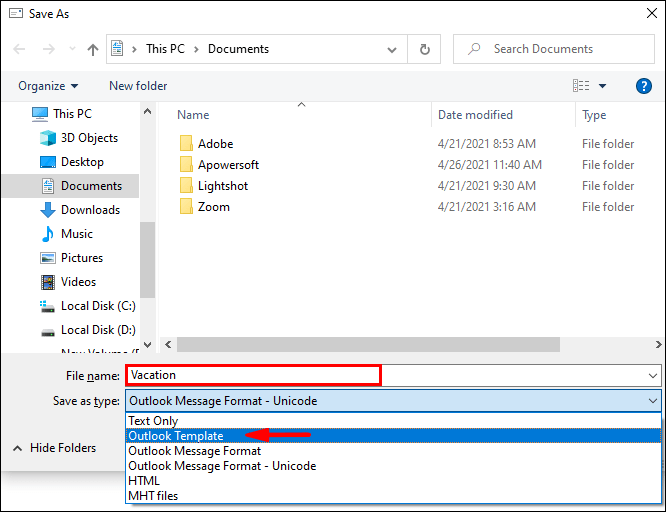
- Scegli la posizione, quindi "Salva".
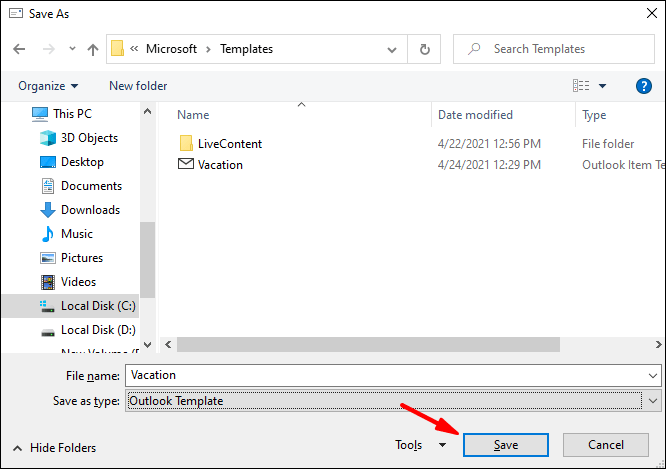
Per creare l'istruzione fuori sede:
- Fare clic su "File" > "Gestisci regole e avvisi".
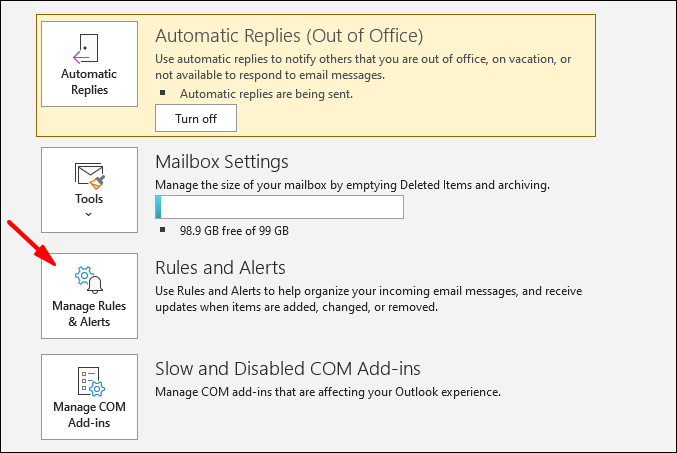
- Nell'opzione "Regole e-mail" nella casella "Regole e avvisi" seleziona "Nuova regola".
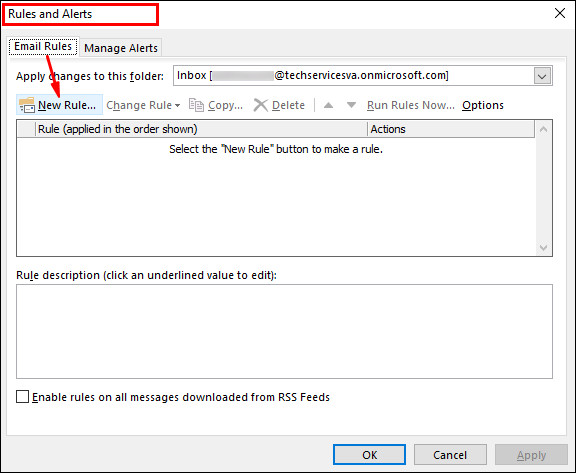
- Seleziona "Applica regola al messaggio che ricevo" sotto "Inizia da una regola vuota", quindi "Avanti".
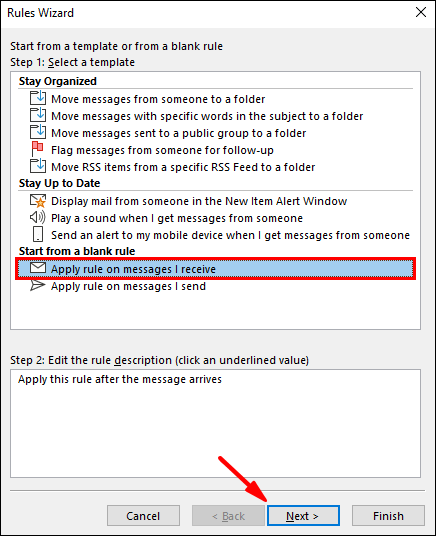
- Lascia invariate le opzioni "Fasi 1 e 2" per rispondere a tutti i tuoi messaggi, quindi "Avanti".
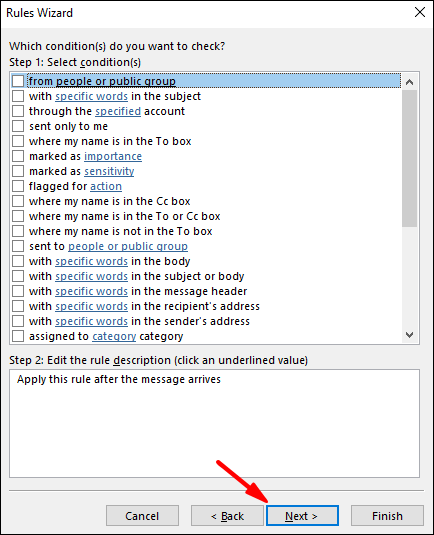
- Fare clic su "Sì" per confermare la regola per tutti i messaggi.
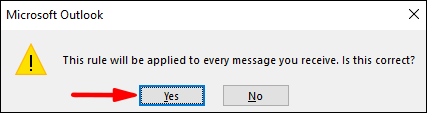
- Sotto "Passaggio 1: seleziona le azioni" quindi fare clic su "rispondi utilizzando un modello specifico".
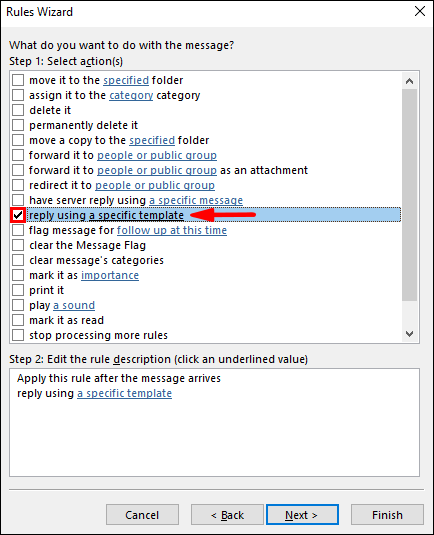
- Sotto "Passaggio 2: modifica la descrizione della regola" seleziona il testo evidenziato per un "modello specifico".
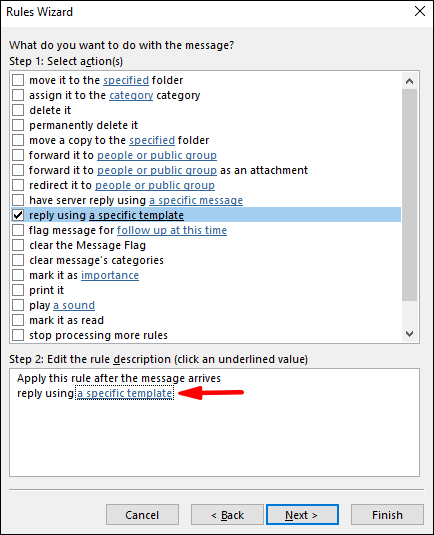
- Seleziona "Modelli utente nel file system" dall'opzione "Seleziona un modello di risposta" in "Cerca in".
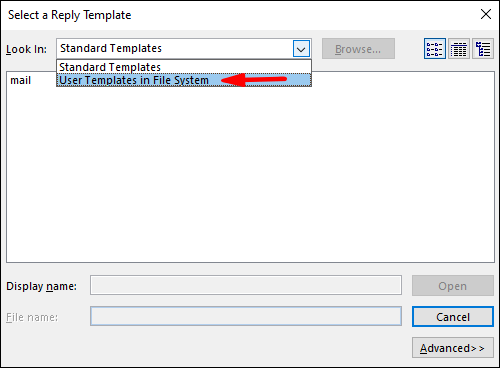
- Fare clic sul modello, quindi su "Apri" > "Avanti".
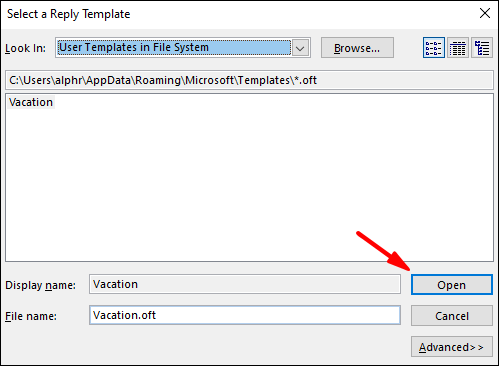
- Aggiungi eventuali eccezioni richieste, quindi "Avanti".
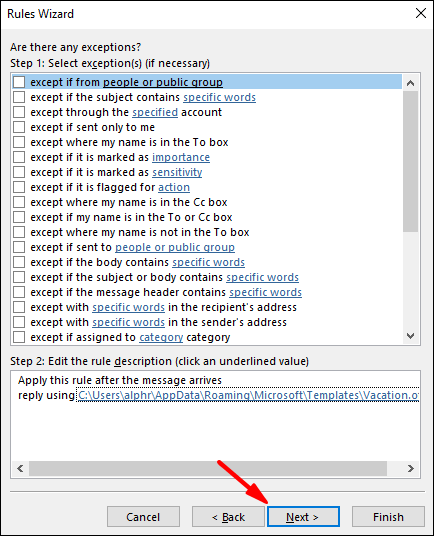
- Ora chiama la tua regola in qualche modo, ad esempio Fuori sede.
- Se vuoi che le tue risposte automatiche inizino ora, lascia selezionata l'opzione "Attiva questa regola", quindi "Fine" o deseleziona l'opzione quando sei pronto.
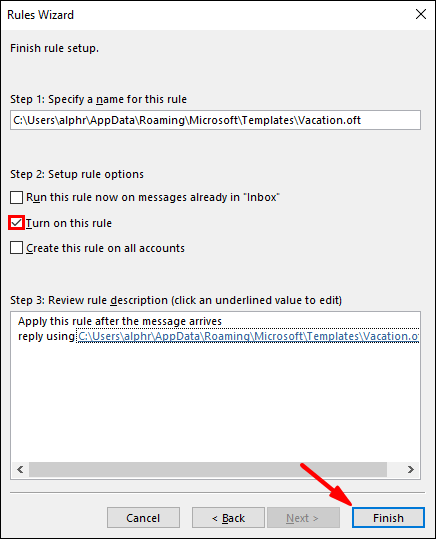
Nota: Durante la tua assenza dovrai lasciare Outlook attivo per inviare le risposte automatiche.
Per attivare la regola:
- Fare clic su "File" > "Gestisci regole e avvisi".
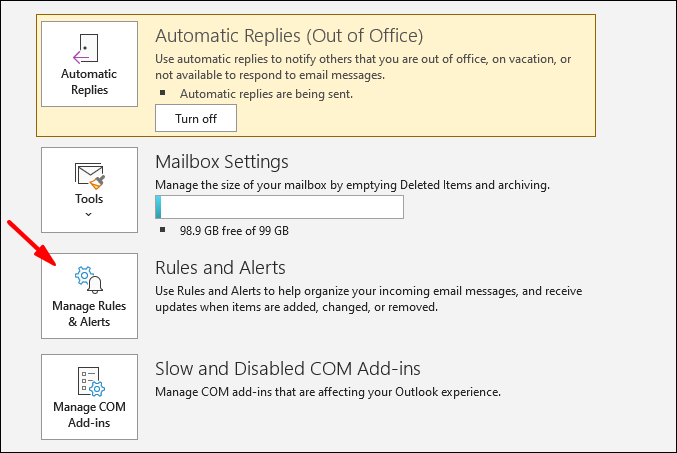
- Da "Regole e-mail" in "Regole e avvisi" individua la tua regola, quindi seleziona la casella a sinistra, quindi "Ok".
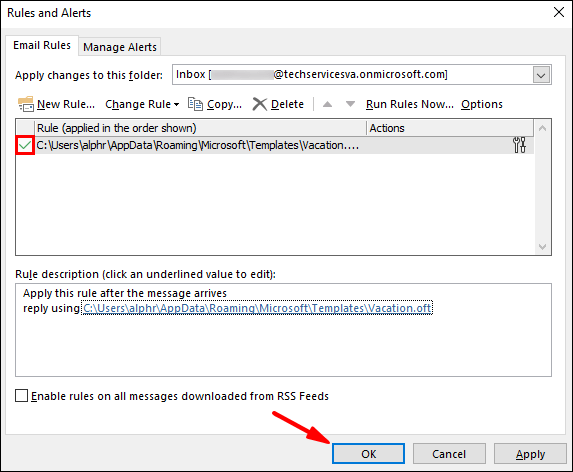
Infine, imposta la tua presenza su "Off Work" in Skype:
Ogni volta che uno dei tuoi contatti Skype ti cerca, vedrà una piccola freccia viola che punta a sinistra e un punto accanto al tuo nome. Ciò conferma che sei fuori sede e "fuori dal lavoro"; quindi, inattivo.
- Accedi a Skype e seleziona la tua immagine del profilo da "Chat".
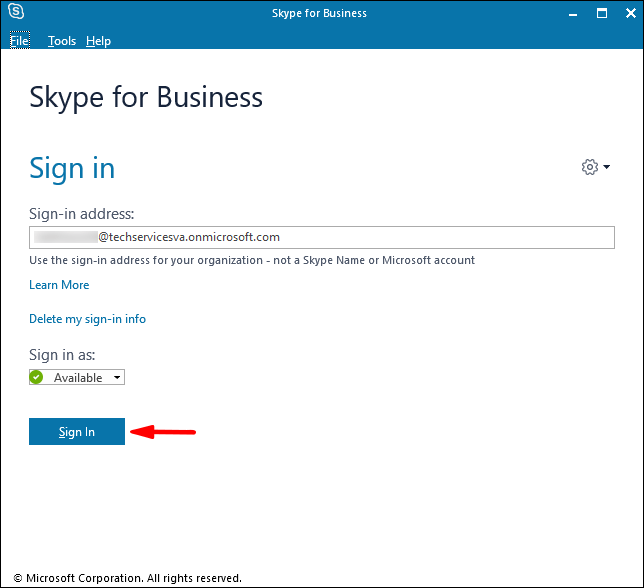
- Fai clic sul tuo stato attuale, quindi seleziona "Fuori dal lavoro".
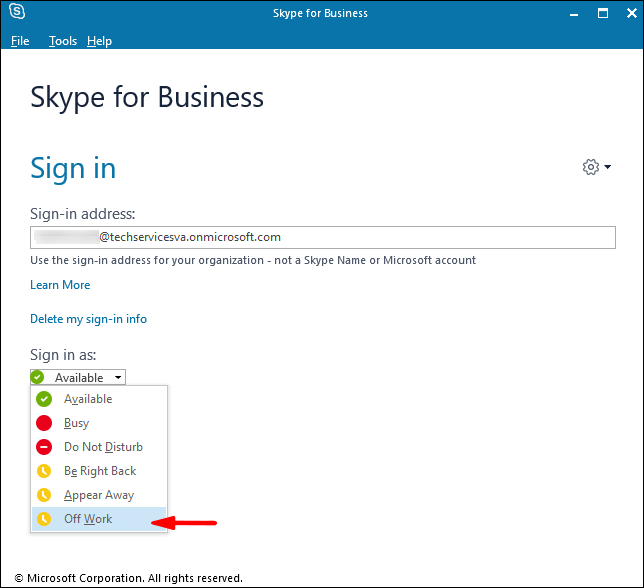
Configurare uno stato Skype fuori sede e "fuori lavoro" in Mac
NotaNota: Skype for Business in Mac attualmente non offre dettagli sulla presenza basati su un calendario di Outlook. Come soluzione alternativa, puoi impostare il tuo stato su "Off Work" con un messaggio di stato fuori sede:
- Accedi a Skype e clicca sulla tua foto.
- Seleziona "Off Work" dalla freccia a discesa sotto il tuo nome.
Quindi per aggiungere il tuo messaggio di stato:
- Fai clic sulla tua foto, quindi seleziona "Fai clic per aggiungere un messaggio di stato".
- Digita un messaggio, ad esempio "Sono attualmente offline .... e ritornerà...».
- Per rimuovere il messaggio, fai clic su di esso, quindi premi "Elimina".
Quando i tuoi colleghi ti cercheranno nei loro contatti Skype vedranno che sei fuori sede e non disponibile.
Domande frequenti su Skype fuori sede
Perché il mio stato Skype "fuori sede" continua a essere visualizzato?
Quando l'opzione "Mostra le mie informazioni fuori sede ai contatti" è selezionata in "Strumenti", > "Opzioni", > "Personale", lo stato fuori sede verrà comunque visualizzato anche quando è disattivato in Outlook.
In caso contrario, prova a contattare il team di supporto tecnico Microsoft per assistenza.
Posso disattivare lo stato fuori sede utilizzando Skype invece di Outlook?
Skype utilizza le informazioni del tuo calendario di Outlook per aggiornare il tuo stato; pertanto, dovrai disattivare il tuo fuori sede tramite Outlook.
Mostrare il tuo stato fuori sede in Skype
Lo strumento di messaggistica istantanea di Skype for Business utilizza le informazioni del calendario di Outlook per informare i tuoi contatti Skype sul tuo stato. Questo è utile per i tuoi contatti per vedere a colpo d'occhio se sei fuori sede e disponibile o fuori sede e non disponibile.
Ora che ti abbiamo mostrato i passaggi per questo, sei riuscito a configurarlo: ha funzionato come previsto? Fatecelo sapere nella sezione commenti qui sotto.